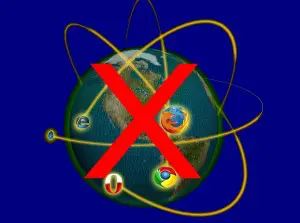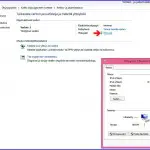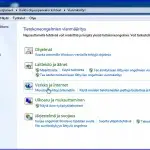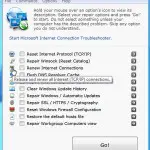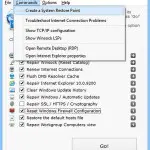Netti Ei Toimi
Nettiyhteyden viat ja niiden korjaus
Mitäpä tekisimme tietokoneella ilman sen verkkoyhteyttä. Tietotekniikka on kuitenkin haavoittuvaista, niin nettiyhteyskin. Sen häiriöt ja viat ovat aika yleisiä kun mukaan otetaan pienetkin katkokset. Millaisia vikoja ja miten niitä korjata. Siitä tässä opas.
Neptunetissä on jo aikaisemmin ollut nettiyhteyden korjauksen pikaopas. Tämä korvaa sen ja menee syvemmälle ratkaisuihin. Tarkoitus on silti mahdollisimman vähän väsyttää lukijaa sellaisilla yksityiskohdilla, jotka eivät kuulu yleisimpiin vikoihin. Siksi käsittelyjärjestys on seuraavassa sen mukainen, millainen suunnilleen on eri vikatyppien yleisyys. Alusta lukien pitäisi löytyä itse kullekin sopivia ohjeita niin suoraviivaisesi kun mahdollista. Harvinaisempien häiriöiden kohdalla pitää sitten mennä eteenpäin. Lopuksi vielä pikatoimenpiteiden yhteenveto.
Tilapäiset katkokset
Suomessa ovat nettiyhteydet monin paikoin huonot ja niiden laatu vaihteleva. Ja vaikka olisi aivan uudet laitteet ja nopea yhteys, niin yhtä lailla siihen voi tulla katkos. Tähänkin on useita syitä ja tulkintamahdollisuuksia.
Katkoksen sattuessa on hyvä tarkistaa, että kyseessä ei ole vain jonkin nettisivuston tai sähköpostin toimimattomuus. Jos toinen nettisivusto toimii, niin vika ei ole nettiyhteydessä. Sähköpostien viat ovat myös moninaiset, mutta nekin ovat yleensä muita kuin verkkoyhteyden puutuminen. Sähköpostivioista tarkemmin ->täällä.

Nettiyhteyden puuttuminen näkyy Windows koneissa tehtäväpalkin kuvakkeesta, joka on oikealla lähellä kellonaikaa ja päiväystä. Kun kuvakkeeseen vie kursorin, niin saa vielä sanallisen vahvistuksen. Kuva Win 7:stä, klikkaa näkyväksi.
Yritä uudelleen
Jos yhteyttä ei ole on yleensä paras mahdollisuus odottaa ja yrittää myöhemmin uudelleen. Tässä vaiheessa ei vielä tarvitse tehdä muuta. Jos vika on tilapäinen ja verkossa, niin se korjaantuu.
Mikäli verkkoyhteys ei kuitenkaan kohtuuajassa tule takiaisin on selvittelyssä mentävä eteenpäin. Samalla koneella ei pääse nettiin, mutta jos on toinen tietokone tai fiksu puhelin, niin voi käväistä operaattorinsa sivustolla katsomassa onko siellä tiedotteita häiriöistä.
Jos sinne ei pääse tai siellä ei ole tietoja niin jatketaan selvittelyä: Seuraavaksi yleisin vikalähde voi löytyä nettiyhteyteen kuuluvista kaapeleista, niiden kiinnityksistä tietokoneeseen ja vaikka seinäpistokkeeseen. Takista, irrota ja kiinnitä uudelleen.
Toinen langallisen yhteyden kotona olevien katkosten kanssa yhtä yleinen vikalähde, joka ulottuu myös WIFI-kotiverkkoon, voi olla modeemi eli reititin. Se ei jostakin syystä yhdistä. Pikakorjaus ja -testaus: sammuta modeemi n. minuutiksi ja kytke uudelleen. Tarkemmin modeemin vioista ja häiriöistä niiden oppaassa -> täällä.
Tilapäiset häiriöt voivat myös olla toistuvia. Yhteys palaa takaisin, mutta katkos toistuu liian usein. Nämä ovat harmillisia korjattavia, eikä kokeillessa saa vikaa helposti edes esille. Useita vikamahdollisuuksia, joihin kuuluu operaattorien puolella verkkoyhteyden huono laatu sekä oman tietokoneen ja reitittimen viat ja säädöt. Näistä tuonnempana.
Tilapäisten häiriöiden toistuminen on osoitus siitä, että jokin ei ole kohdallaan. Asiaa ei tulisi jättää siihen, että yhteys tulee takaisin. Parasta on tutkia asia tarkemmin niin saa koneensa varmatoimiseksi eikä netti katkea odottamatta.
Pikatarkistusten jälkeen nettiyhteys ei silti toimi
Myös modeemin valoista näkee, onko sillä verkkoyhteyttä. Langattomien reitittimien kohdalla niin ikään näkee verkon puutumisen. Kovin harvinaista ei ole, että verkkoyhteys on jossakin poikki operaattorin puolella. Tämän selvittely ja korjaaminen on aina operaattorin asioita. Sen sijaan operaattorit katsovat, että kodeissa olevin laiteiden käyttö ja ylläpito on käyttäjien oma asia. Tämä koskee myös modeemia, vaikka operaattori olisi sen toimittanutkin.
Modeemin säädöistä – joista jo mainitussa oppaassa tarkemmin – otetaan tähän pikakoe, jolla voidaan selvittää onko vika modeemin verkkoyhteydessä vai pelkästään sen langattomassa WLAN-kotiverkossa. Langattomasti toimivat tietokoneet voidaan liittää modeemin myös langalla. Jos tämä tapa toimii, niin vika on langattoman puolen asetuksissa.
Jos pysyvä katkos tai toistuvat häiriöt tuntuvat johtuvan operaattorin osuudesta, niin sinne puhelinyhteys tai toisella koneella nettisivuille vikailmoituksiin.
Virukset ja haittaohjelmat
voivat myös aiheuttaa nettikatkoksia tai jopa estää netin käytön. Tällöin esiintyy mahdollisesti muutakin oireilua. Esto ja poisto torjuntaohjelmin.
Nettivian selvittelyyn on Windowseissa oma työkalunsa. Työkaluun pääsee polkua Ohjauspaneeli –> Verkko- ja jakamiskeskus. Se on tarkoitettu lähinnä vian toteamiseen eikä varsinkaan uusissa Windowseissa korjaamiseen. Tässä joukko pikkukuvia sen toiminnoista, klikkaa kuvat näkymään.
Työkalussa on Win 7:ssä hyödyllinen yhteysanalyysin kuva. Siitä kuva 1. Valitettavasti tämä yhteyskartta on jätetty pois myöhemmistä Windowseista. Kuvassa 2 on Win 8.1 ja 10 vastaava näkymä. Yhteyskarttaa ei enää ole, mutta Ethertnet kohdasta näkee yhteyden tietoja. Lisää Windowsin vianmääritystä on saatavissa Ohjauspaneeli – Vianmääritys – Verkko ja Internet, kuva 3. Tätä klikkaamalla kone avaa kuvan 4 mukaisen selvitysruudun.
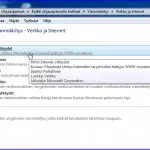
Lähiverkkoyhteys ei toimi
Päivitykset ja muut koneessa tapahtuvat operaatiot voivat johtaa nettiyhteyden katoamiseen. Voit nähdä Verko ja jakamiskeskuksen virhesanonman esim. Kohteella Lähiverkkoyhteys ei ole kelvollista iP-määritystä. Tämän voi saada pikakorjattua käynnistämällä kone uudelleen vikasietotilan kautta: Aloitus – Virta – pidä Vaihto näppäin alaspainettuna ja samalla klikkaa Käynnistä uudelleen. Aukeavasta kolmen vaihtoehdon painikkeista valise ylin Jatka Lopeta ja jatka kohteeseen Windows 10.
Uusi tietokone tai modeemi
Edellä on joukko tilanteita, jossa nettiyhteys on aikaisemmin toiminut. Asia on hiukan toisenlainen, jos on uusi tietokone tai jokin nettiyhteyteen kuuluvista laitteista kuten modeemi. Silloin mahdollinen toimimattomuus johtuu todennäköisesti uudesta laitteesta tai sen säädöistä. Myös uusien laitteiden – esim. iPadin – liittäminen aikaisemmin toimineeseen kokonaisuuteen saattaa aiheuttaa odottamattomia häiriöitä.
Ennen kuin vie ostamansa tietokoneen takaisin kauppaan, niin kannattaa tutkia modeemin asetukset. Jos uudessa tietokoneessa on vikaa, on käytettävä sen takuuta.
Myös itse kasatun tietokoneen netti saattaa olla toimimatta. Näin käy jos ei ole muistanut asentaa koneeseen LAN ajuria. Sen sijaan jo käytössä olevien koneiden LAN ajurien häiriöt ovat erittäin harvinaisia.
Syvemmälle vikojen selvittelyyn
Lähes mikä tahansa on mukavampaa tekemistä kuin nettiyhteyden vikojen selvittely. Näin varsinkin, jos vika ei ole yleisimpiä ja helposti selvitettäviä. Mutta korjaaminenkin esim. huoltoliikkeitä käyttäen olisi hankalaa. Mitä viedä sinne, kaikki laitteetko, jos ei ole vielä edes selvillä, missä siinä kokonaisuudessa oikein pätkii?
Myös Microsoft on tehnyt ohjeita nettivikojen kartoittamiseen ja korjaamiseen. Olisiko niistä jotakin apua. Tässä Windows 10:n verkkoyhteysongelmien ratkaiseminen.
Ja tässä toinen: WiFi yhteysongelmien korjaaminen.
Verkko-operaattoreilla on myös neuvontasivuja nettiyhteyksistä. Niissä on epätarkkuuksia, esim. modeemin resetointi ei ole ensimmäisiä sen tarkistustoimenpiteitä. Ensimmäisiä on virran katkaisu, ei resetointi (nollaus), joka asentaa tehdasasetukset ja samalla muuttaa asetuksiin mahdollisesti tehtyjä säätöjä. Operaattorien neuvoista laitan tähän vain Telian Nettiyhteydet – Apu ja tuki. Elisan ajatuksena on tehdä mahdollisimman suuresta osasta asiakaskohtaista neuvontaa maksullista. Niinpä neuvontasivutkin ovat täynnä epämiellyttävää maksullisten palveluiden mainontaa ja piilomainontaa.
Nettiyhteyden informaatio- ja korjaustyökalut
Näitä on ollut ennen enemmänkin, mutta nykyisin lienee vain muutama tavallisillekin käyttäjille hyödyllisiä. Ykkönen niistä taitaa olla Complete Internet Repair.
Tämä on pieni kätevä portable työkalu, joka asentuu muistitukulle. Mitään asennuksia koneeseen ei siis tarvita. Lataa koneeseen, pura se ja asenna purettu tikkuun. Käynnistä kaksoisklikkaamalla sieltä jompaakumpaa kuvakkeella varustettua .exe tiedostoa. Tässä muutamia pikkukuvia ohjelman käytöstä, klikkaa kuvat näkyviksi.
Sen pääsivulla on lueteltuna ne tehtävät, jotka työkalu tekee, siitä kuva 1. Tarkempia tietoja kustakin kohdasta saa kun vie kursorin sen kohdan kuvakkeen päälle. Listasta voi kruksata ne toimenpiteet, jotka haluaa tehtäväksi. Kuva 2: Ylärivin Command lehdellä on lisää vaihtoehtoja: Ensimmäisenä on hyödyllinen ennen säätöjä tehtävä Greate a System Restore Point eli palautuspisteen luominen. Seuraavana siitä avautuu Windowsin oma nettiyhteyden korjaustyökalu – selostettu aikaisemmin – ja seuraavaksi saa yhteyksien analyyseja.
Kuten Softpedia omassa katsauksessaan kertoo, on korjausten jälkeen kone käynnistettävä uudelleen, jolloin korjaukset tulevat voimaan.
Toinen maininnan arvoinen, mutta ei niin monipuolinen työkalu kuin edellinen, on Connectivity Fixer. Siitä on pienempi maksuton ja isompi maksullinen versio, kummatkin tuossa linkissä.
Laajakaistan nopeus ja laatu
Jos nettiyhteys on, mutta se on hidas tai huonolaatuinen, niin on syytä mitata sen nopeus. Nopeuden mittauksesta on uusinta tietoutta mittauslinkkeineen täällä -> Nettinopudet ja niiden mittaaminen. Mobile-laitteiden nopeustestauksen linkit alinna Linkeissä.
Nettiyhteyden nopeutta kannattaa seurata. Silloin saa tarvittaessa selville sen mahdolliset muutokset, vaihtelut ja tiedon siitä, millaisesta palvelusta maksaa.
Verkkoyhteyden tarkistuksen pikaohje
- Odota, jos katkos tilapäinen
- Tarkkaile kuvaketta tietokoneen tehtäväpalkissa ja modeemin valoja
- Sulje tietokone ja modeemi (minuutiksi)
- Tarkista kaapelit
- Tutki Windowsin työkalulla missä vaiheessa yhteys menee poikki (Win 7)
- Onko laitemuutoksia, tutki sen perusteella
- Onko vika tai häiriö operaattorin verkossa, tee tarvittaessa vikailmoitus
- Tarkista modeemin asetukset
- Tutki ja korjaa diagnoosiohjelmalla
- Seuraa yhteyksiesi nopeutta ja laatua
Nettiyhteyden katkokset ovat onneksi yleensä tilapäisiä. Mutta verkkoyhteyteen voi lisäksi liittyä mitä erilaisimpia ongelmia ja pahimmassa tapauksessa eri ongelmien yhdistelmiä. Mitä yleisempi ongelmasi on, sitä helpommin siihen löytyy vastaus ja korjaus. Täälläkin voi kysyä sähköpostipalvelustamme.
Lykkyä tykö!
Artikkeli päivitetty 31.1.2024
LISÄYS (ei enää uusi, toivotaan että tilanne olisi jo parempi!)
Neptunilla oli juuri nettiyhteys poikki pitkään jo toista kertaa lähes peräkkäin. Seuraavia kokemuksia Elisan verkkovikojen korjaamisesta:
Asiakaspalvelijat on ohjeistettu niin, että ensimmäinen vaihe on vikalähteen tarkempi toteaminen. Siinä on ensimmäisellä sijalla käyttäjän laitteet. Kuulustelu alkaa kokeilukehotuksella resetoida modeemi. (Termi on väärä, he tarkoittavat kuitenkin virran katkaisemista laitteesta n. minuutiksi). On vaikeata saada asiakaspalvelijoita uskomaan, että kokenut käyttäjä tietää, että vika ei ole käyttäjän laitteissa vaan Elisan puolella verkkoyhteydessä. Vasta tämän jälkeen on mahdollista katsoa heidän laitteillaan, onko yleisiä esim. kuormitushäiriöitä tai paikallisempia vikoja. Sitten he ovat hämmästyneitä, että kas alueella on muillakin samoja vikoja. Kuinkahan paljon asiakkailla teetetään turhaa selvitystyötä ennen tuota tärkeätä havaintoa?
Palvelun ohjeistus on väärä. Asioiden käsittelyjärjestys tulisi olla niin, että ilman pitkiä todisteluja voitaisiin heti katsoa, onko kuormitushäiriöitä ja onko ilmoituksia tai tietoja paikallisista vioista.
Pitkäaikaiset päivän tai useita päiviä kestävät viat ovat vakava puute palveluntarjoajan verkoston luotettavuudelle. Ja siihen lisätään vielä pitkät odotusajat asiakaspalvelun numeroihin ja kinastelu vikojen syistä. Kuten jo aikaisemmin sanoin, niin mikä tahansa on mukavampaa kuin verkkoyhteyden vikojen selvittely ja korjaaminen.
Linkit
Tässä ei luetella enää niitä linkkejä, jotka sisältyvät tekstiin, poikkeuksena tärkeä modeemi opas
Modeemi, sen toiminta ja vikojen korjaus – opas
Speedtest mobile, puhelimien verkkoyhteyden nopeusmittaus
Asiaan liittyvää
Uuden polven WiFi 6 Asus RT-AX53U reittitimen asennus ja käyttöönotto
Nettiyhteyksien markkinat epäselvät ja kirjavat
Miten selvitän tietokoneen ongelmat
Käytä selaimia tehokkaammin – Chrome
Käytä selaimia tehokkaamin – Firefox
Virhe: Windows havaitsi IP-osoiteristiriidan
Tagit: Netti ei toimi, Nettitietoa, Tietokoneviat